- Pirmā lieta, kas jādara, ir vienkārši pārinstalēt Google disku. Tādā veidā pakalpojums tiks pilnībā atiestatīts, un neregulāras kļūdas var pazust.
- Dažreiz ugunsmūris un pretvīrusu programmas var palēnināt vai pat bloķēt sinhronizāciju. Tāpēc mēģiniet tos atspējot, un tas var darboties.
- Google disks ir lielisks rīks, taču tas nav nekas neparasts, ja runa ir par visu veidu problēmām. Dodieties uz mūsu Google diska sadaļu, lai uzzinātu vairāk problēmu un risinājumus.
- Ja jums ir nepieciešams labojums vai daži padomi par Google produktiem, dodieties uz mūsu Google problēmu novēršanas centru .
Uzlabotās datu drošības un pieejamības dēļ mākoņkrātuve kļuva par vadošo risinājumu gan individuāliem, gan organizācijas lietotājiem.
Google disks atrodas saraksta augšgalā, jo tam ir labas iespējas un drošība.
Lai gan konkurence ir sarežģīta, Google diska risinājums ir vadošais daudzās kategorijās.
Bezmaksas plāns izceļ 15 Gb brīvas vietas, un biznesa plāna jauninājumi nav pārāk dārgi ( var iegūt līdz 30 Tb krātuvi ).
Tāpēc Google disks ir saprātīga iespēja daudziem lietotājiem. Taču, tāpat kā jebkuras esošās programmatūras gadījumā, var rasties problēmas. Mēs atradām ziņojumus par sinhronizācijas problēmu operētājsistēmā Windows 10 .
Pēc Windows atkārtotas instalēšanas dažiem lietotājiem radās problēmas ar darbvirsmas failu sinhronizēšanu ar Google disku.
Tas ir diezgan ļauns, taču jums nav jāuztraucas, jo mēs esam atraduši jums dažus risinājumus.
Kā es varu novērst sinhronizācijas problēmas ar Google disku operētājsistēmā Windows 10?
Daudzi lietotāji izmanto Google disku, taču ik pa laikam var rasties noteiktas sinhronizācijas problēmas. Runājot par Google diska problēmām, šeit ir dažas no visbiežāk sastopamajām problēmām, par kurām ziņoja lietotāji.
- Google disks nevar izveidot savienojumu, nevar izveidot savienojumu — pēc lietotāju domām, dažreiz Google disks nevar izveidot savienojumu. Tā ir liela problēma, un mēs to jau aplūkojām rakstā par Google disku nevar izveidot savienojumu .
- Google disks nesinhronizēs operētājsistēmu Windows 7, 8 — šī problēma skar arī vecākas Windows versijas. Pat ja neizmantojat operētājsistēmu Windows 10 , jums jāzina, ka mūsu risinājumi ir vienādi piemērojami operētājsistēmām Windows 7 un 8.
- Google diska sinhronizācija nesāksies, nedarbosies — dažos gadījumos Google Sync pat nesāksies vai nedarbosies. Ja tā notiek, iespējams, būs atkārtoti jāinstalē Google diska klients.
- Google disks nesinhronizēs visus failus, dažus failus — lietotāji ziņoja, ka Google disks nesinhronizēs dažus viņu failus. Tā var būt problēma, taču jūs, iespējams, varēsit to apiet, izmantojot Google diska tīmekļa versiju.
- Google disks netiks sinhronizēts ar galddatoru — dažreiz jūsu Google disku nevar sinhronizēt ar galddatoru. Tas var notikt pretvīrusu programmatūras dēļ, tādēļ, ja rodas šī problēma, noteikti atspējojiet pretvīrusu un ugunsmūri un pārbaudiet, vai tas palīdz. Sliktākajā gadījumā jums var nākties pārslēgties uz citu pretvīrusu risinājumu.
- Google diska mape netiek sinhronizēta
- Google diska darbvirsma netiek sinhronizēta
- Google disks nesinhronizē Android
- Google diska failu straume netiek sinhronizēta
- Google disks netiek sinhronizēts ar datoru
Ir daži veidi, kā atrisināt šo problēmu. Mēs tos ievietojām šeit, lai jūs varētu tos apskatīt un mēģināt novērst šo darbības traucējumu.
1. risinājums — atkārtoti instalējiet Google disku
Pirmā lieta, ko mēs mēģināsim, ir vienkārši pārinstalēt Google disku. Tādā veidā pakalpojums tiks pilnībā atiestatīts, un neregulāras kļūdas var pazust.
Ja neesat pārliecināts, kā atkārtoti instalēt Google disku, izpildiet šos norādījumus:
- Aizveriet pakalpojumu Google disks. To darīsit, paziņojumu apgabalā atverot ikonu.
- Atinstalējiet Google disku.
- Pārdēvējiet savu Google diska mapi vietējā krātuvē neatkarīgi no jūsu vēlmēm.
- Lejupielādējiet jaunāko Google diska versiju un instalējiet.
- Sinhronizācijai tagad vajadzētu darboties.
Ir vairāki veidi, kā atinstalēt Google disku, taču vislabākais ir izmantot atinstalēšanas programmatūru .
Daudzas lietojumprogrammas var atstāt noteiktus reģistra ierakstus vai failus pēc to noņemšanas, un šie faili joprojām var traucēt jūsu sistēmai un radīt problēmas.
Ja vēlaties pilnībā noņemt Google disku, kā arī tā failus un reģistra ierakstus, mēs iesakām izmantot tādus rīkus kā Revo atinstalētājs, lai pilnībā noņemtu programmu.
Kad esat noņēmis Google disku, izmantojot šo rīku, instalējiet to vēlreiz un pārbaudiet, vai tas atrisina problēmu.
Lai šīs kļūdas neparādītos, ļoti iesakām lejupielādēt un instalēt jaunāko Google diska versiju.
2. risinājums - izslēdziet Windows ugunsmūri un atspējojiet pretvīrusu
Dažreiz ugunsmūris un pretvīrusu programmas var palēnināt vai pat bloķēt sinhronizāciju. Mēģiniet tos atspējot, un tas var darboties.
- Nospiediet Windows taustiņu + S un ievadiet ugunsmūri . Rezultātu sarakstā atlasiet Windows Defender ugunsmūri .
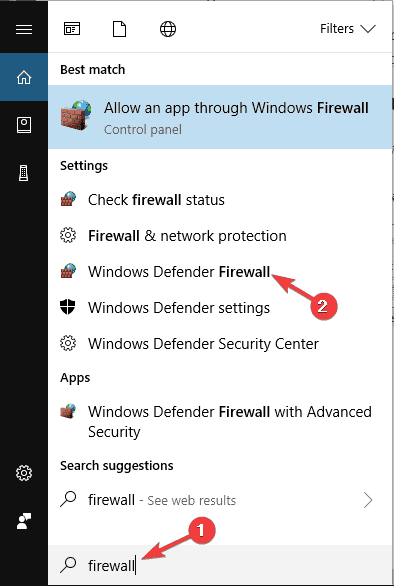
- Kreisajā rūtī noklikšķiniet uz Ieslēgt vai izslēgt Windows Defender ugunsmūri .
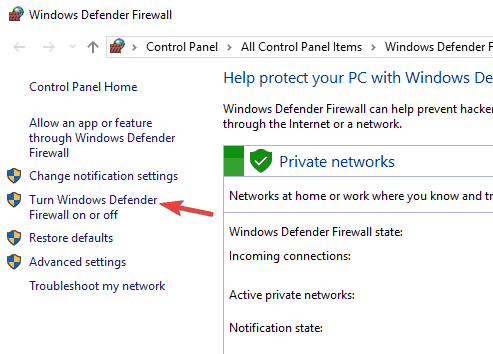
- Tagad atlasiet Izslēgt Windows Defender ugunsmūri (nav ieteicams) un noklikšķiniet uz Labi, lai saglabātu izmaiņas.
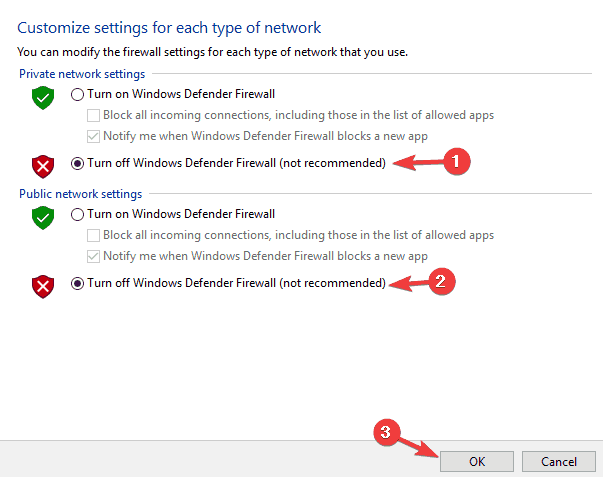
Ir vērts pieminēt, ka jūsu antivīruss var arī traucēt Google diska darbību un izraisīt sinhronizācijas problēmas.
Lai to labotu, jums ir jāatver pretvīrusu iestatījumi un jāizslēdz noteiktas funkcijas. Ja tas nedarbojas, nākamais solis būtu pilnībā izslēgt pretvīrusu.
Sliktākajā gadījumā jums būs pilnībā jānoņem antivīruss.
Ja, noņemot pretvīrusu, problēma tiek atrisināta, apsveriet iespēju pāriet uz citu pretvīrusu risinājumu.
Palaidiet sistēmas skenēšanu, lai atklātu iespējamās kļūdas
Lejupielādējiet Restoro
datora labošanas rīku
Noklikšķiniet uz Sākt skenēšanu, lai atrastu Windows problēmas.
Noklikšķiniet uz Labot visu, lai novērstu problēmas ar patentētajām tehnoloģijām.
Palaidiet datora skenēšanu, izmantojot Restoro Repair Tool, lai atrastu kļūdas, kas izraisa drošības problēmas un palēninājumu. Kad skenēšana ir pabeigta, labošanas process aizstās bojātos failus ar jauniem Windows failiem un komponentiem.
Ir daudz lielisku trešo pušu pretvīrusu rīku, un lielākā daļa no tiem nekādā veidā netraucēs Google diska un citu lietotņu darbību.
Ja meklējat jaunu antivīrusu, noteikti jāapsver BullGuard . Šis antivīruss piedāvā lielisku aizsardzību, un tas netraucēs jūsu lietojumprogrammām, tāpēc noteikti izmēģiniet to.
3. risinājums — instalējiet iepriekšējo Google diska versiju
Ja pašreizējā versija nedarbojas, iespējams, vēlēsities izmēģināt dažas no iepriekšējām versijām. Lai to izmēģinātu, rīkojieties šādi:
- Atinstalējiet Google disku no savas sistēmas.
- Reģistra tīrīšanai izmantojiet uzticamu trešās puses tīrītāju.
- Lejupielādējiet iepriekšējo versiju no šīs saites .
- Instalējiet izvēlēto versiju.
Ja esat pārliecināts, ka dažas no iepriekšējām versijām darbojās labi un problēma radās pēc atjaunināšanas, šis ir labs veids, kā to izdarīt.
4. risinājums — restartējiet Google disku
Pēc lietotāju domām, ja Google disks netiks sinhronizēts, jūs, iespējams, varēsit atrisināt problēmu, vienkārši restartējot lietojumprogrammu.
Ņemiet vērā, ka tas ir tikai risinājums, taču daudzi lietotāji ziņoja, ka viņu faili tika sinhronizēti, tiklīdz viņi restartēja Google disku.
Ir arī vērts pieminēt, ka tas nav pastāvīgs risinājums, tāpēc, iespējams, tas būs jāatkārto, ja problēma atkārtojas.
5. risinājums — palaidiet Google disku kā administratoru
Vairāki lietotāji ziņoja, ka ir atrisinājuši sinhronizācijas problēmas ar Google disku, vienkārši palaižot lietojumprogrammu kā administrators.
Šis ir vienkāršs risinājums, taču tas darbojas atbilstoši lietotāju domām, tāpēc iesakām to izmēģināt. Lai palaistu Google disku kā administratoru, rīkojieties šādi:
- Datorā atrodiet Google diska saīsni vai .exe failu.
- Ar peles labo pogu noklikšķiniet uz faila/saīsnes un izvēlnē izvēlieties Palaist kā administratoram .
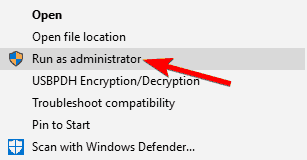
Ja šis risinājums darbojas, varat iestatīt, lai Google disks vienmēr sāktu ar administratora privilēģijām. Lai to izdarītu, veiciet tālāk norādītās darbības.
- Dodieties uz Google diska instalācijas direktoriju un atrodiet Google diska .exe failu.
- Ar peles labo pogu noklikšķiniet uz Google diska un izvēlnē izvēlieties Properties .
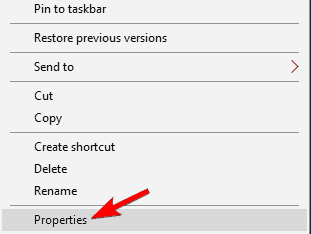
- Kad tiek atvērts logs Properties , dodieties uz cilni Saderība un atzīmējiet opciju Palaist šo programmu kā administratoram . Tagad noklikšķiniet uz Lietot un Labi, lai saglabātu izmaiņas.
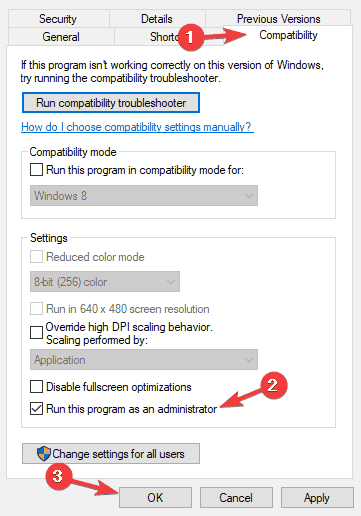
Pēc tam Google disks vienmēr sāks darboties ar administratora privilēģijām, un problēma ir jāatrisina.
6. risinājums — īslaicīgi apturiet Google disku
Pēc lietotāju domām, iespējams, varēsit novērst sinhronizācijas problēmas Google diskā, izmantojot vienkāršu risinājumu.
Lai atrisinātu problēmu, jums vienkārši ir īslaicīgi jāpārtrauc sinhronizācija, jāpagaida dažas sekundes un pēc tam vēlreiz jāiespējo.
Tas ir diezgan vienkārši, un to var izdarīt, ar peles labo pogu noklikšķinot uz sysbar ikonas. Šis nav pastāvīgs risinājums, un, ja rodas problēmas ar sinhronizāciju, iespējams, būs jāatkārto šīs darbības.
7. risinājums — izmantojiet tīmekļa versiju
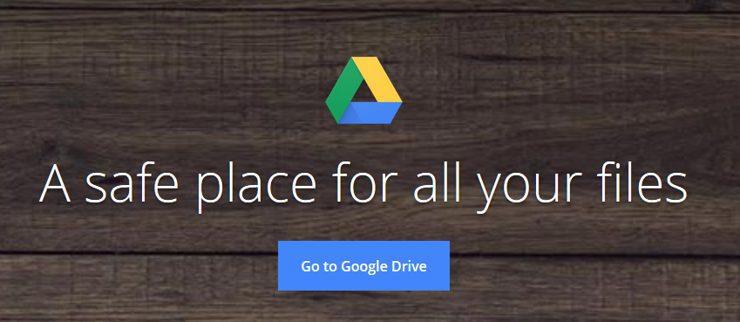
Ja jums ir problēmas ar Google diska klientu un nevarat sinhronizēt noteiktus failus, varat mēģināt izmantot tīmekļa versiju kā risinājumu.
Tīmekļa versijai ir trūkumi, un tā nesinhronizēs jūsu failus reāllaikā, kas dažiem lietotājiem var būt problēma.
Tomēr, ja jums ir jāsinhronizē tikai daži faili, tīmekļa versija varētu būt jums piemērotākā izvēle.
Vienkārši atveriet Google diska tīmekļa versiju un velciet un nometiet failus vajadzīgajā direktorijā. Ja vēlaties, varat izmantot arī augšupielādes saskarni.
Kā jau minējām iepriekš, šis ir tikai risinājums, kas varētu būt noderīgs, ja plānojat sinhronizēt dažus failus.
Ja vēlaties sinhronizēt failus reāllaikā, iespējams, šis risinājums jums nedarbosies.
Tie bija mūsu iespējamie risinājumi jūsu problēmai. Mēs ceram, ka jums izdosies to panākt. Ja jums ir citi risinājumi, lūdzu, pastāstiet mums komentāros.
Vai joprojām ir problēmas? Labojiet tos, izmantojot šo rīku:
- Lejupielādējiet šo datora labošanas rīku, kas novērtēts kā lieliski, vietnē TrustPilot.com (lejupielāde sākas šajā lapā).
- Noklikšķiniet uz Sākt skenēšanu, lai atrastu Windows problēmas, kas varētu izraisīt datora problēmas.
- Noklikšķiniet uz Labot visu, lai novērstu problēmas ar patentētajām tehnoloģijām (ekskluzīva atlaide mūsu lasītājiem).
Restoro šomēnes ir lejupielādējuši 540 432 lasītāji.
bieži uzdotie jautājumi
- Kāpēc mans Google disks netiek sinhronizēts?
Tam var būt daudz iemeslu, taču visizplatītākais iemesls ir ugunsmūris un antivīruss, kas to bloķē. Bet vispirms pārbaudiet interneta savienojumu. Ja tā ir problēma, šeit ir eksperta rokasgrāmata interneta savienojuma novēršanai .
- Kā panākt, lai Google disks tiktu sinhronizēts?
Varat sinhronizēt dažus vai visus savus failus un mapes no sava datora ar Google disku. Šeit ir pilns ceļvedis Google diska sinhronizācijas problēmas novēršanai .
- Vai Google disks tiek sinhronizēts automātiski?
Google diska mape ir parasta mape, kurā varat atvērt un rediģēt failus. Protams, pievienojot tai failus, tie automātiski tiks sinhronizēti ar jūsu Google diska kontu.

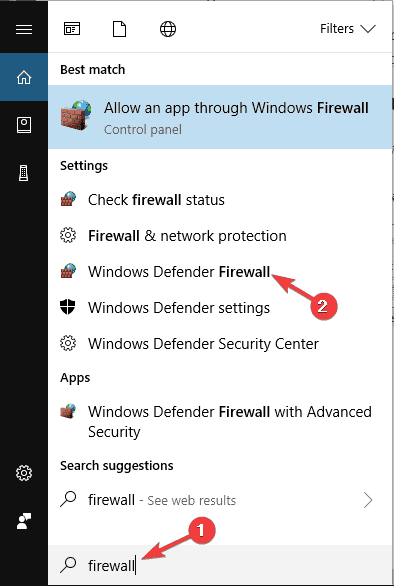
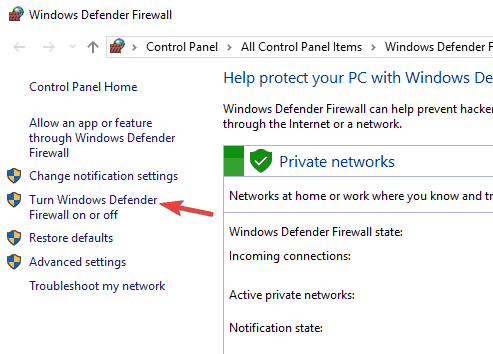
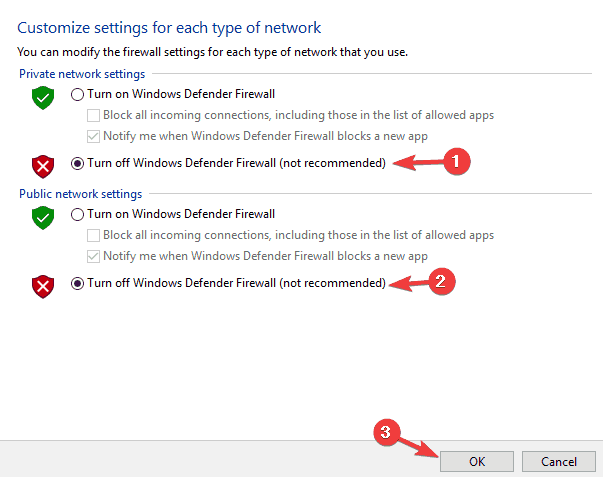
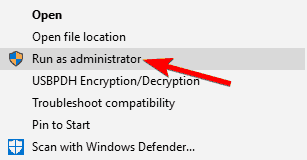
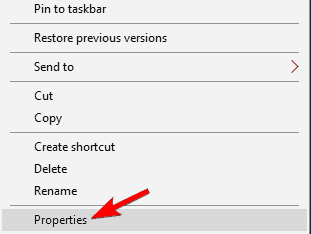
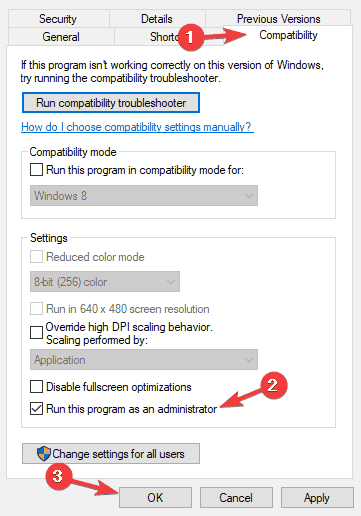
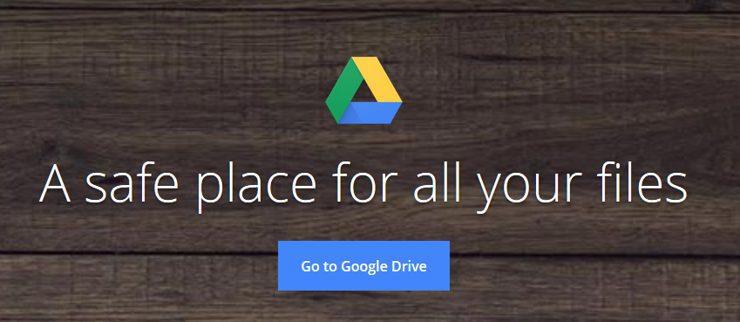

![Google disks nevar izveidot savienojumu [PILNĪGS CEĻVEDIS] Google disks nevar izveidot savienojumu [PILNĪGS CEĻVEDIS]](https://blog.webtech360.com/resources3/images10/image-930-1008143841951.jpg)
![Google diska ZIP fails neizdevās / iestrēdzis, saspiežot [Pilns labojums] Google diska ZIP fails neizdevās / iestrēdzis, saspiežot [Pilns labojums]](https://blog.webtech360.com/resources3/images10/image-764-1008223223532.jpg)








